pdf转换之excel怎么转成pdf格式
1、鼠标双击打开制作好得excel表格,接着左击界面内左上角的文件选项。

2、接下来单击列表下方的导出选项,再单击右上方的创建PDF/XPS文档,然后再单击右侧的创建PDF/XPS选项。

3、接着就会弹出个窗口,在窗口中为导出的文档选择保存地址,并记得将保存类型设置为PDF,然后再单击保存选项就能完成文件格式转换。
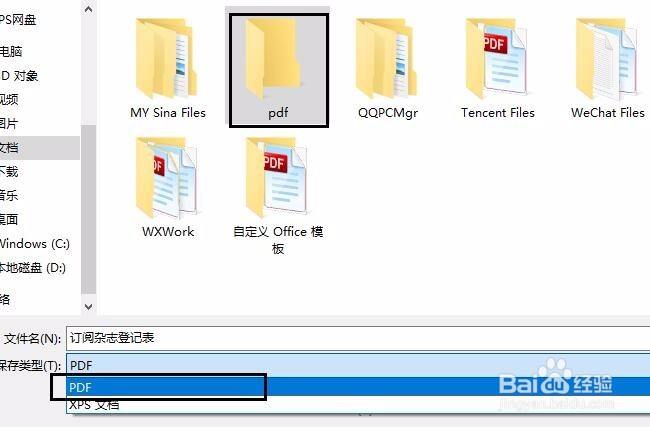
4、文件导出后,导出后的文件就会自动打开,大家就能够看到原来的excel表格已经导出为pdf格式文件了。除此之外,接下来再教给大家个不同于上述内容的excel转pdf的方法。

1、在电脑的百度浏览器中搜索并安装pdf转换器,然后将其给打开。在转换器界面中单击选中其他文件转PDF选项,接着再单击下方的Excel转PDF选项。

2、接着鼠标单击添加文件选项,并在弹出的窗口中找到且选中要转换的excel,再单击打开选项就可将excel添加到转换器内了。

3、接下来当然还是要给转换后文件设置保存地址,单击界面中的原文件夹选项。这样等转换完成后,转换后的文件会与原excel存储在同个文件夹,便于查看与使用转换后的pdf文件。
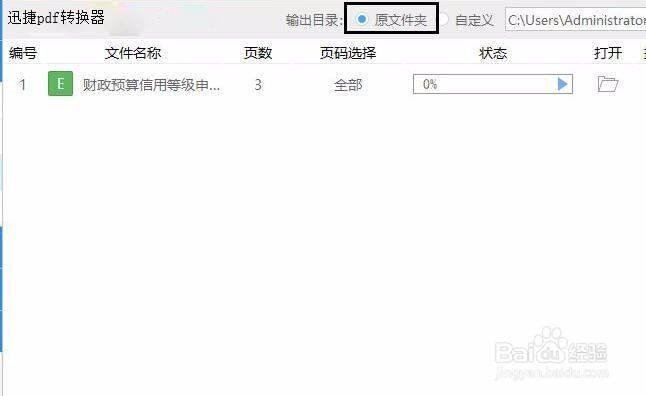
4、下面请使用鼠标单击界面内右下角的开始转换选项,转换过程中要保持网络状况良好,网络状态不稳定会造成转换失败。
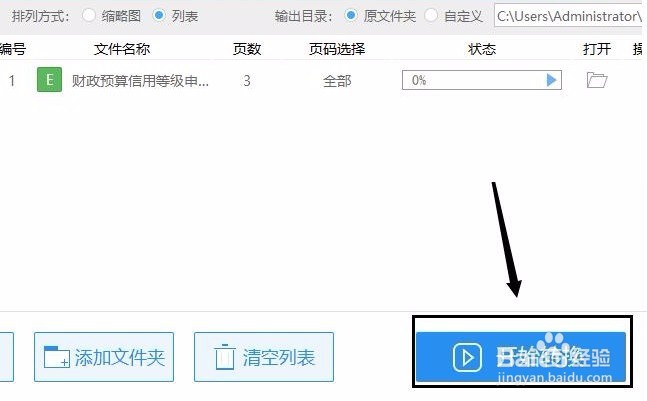
5、转换完成后,鼠标左击界面内上方打开选项下的小文件夹图标,转换完成的pdf文件就会自动打开,大家可对其进行审查与使用了。
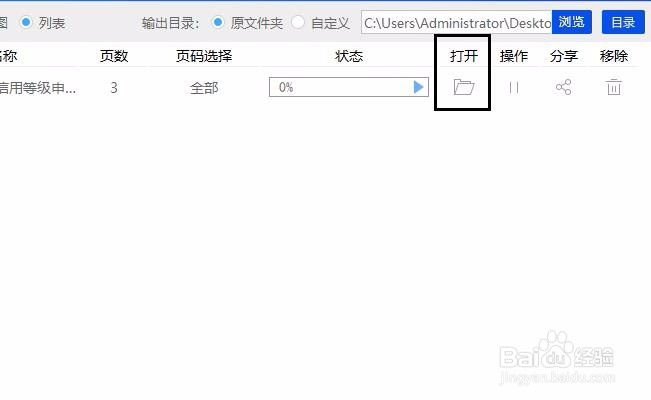
6、Excel怎么转成pdf格式的两个具体操作方法都教给大家了,相信此次教学,使得大家以后遇到类似转换问题时能够顺利完成。
声明:本网站引用、摘录或转载内容仅供网站访问者交流或参考,不代表本站立场,如存在版权或非法内容,请联系站长删除,联系邮箱:site.kefu@qq.com。
阅读量:150
阅读量:104
阅读量:37
阅读量:59
阅读量:87